安装VMware虚拟机
官网:https://www.vmware.com/cn.html
第一步进入官网下载安装包
进入官网先注册一个账号
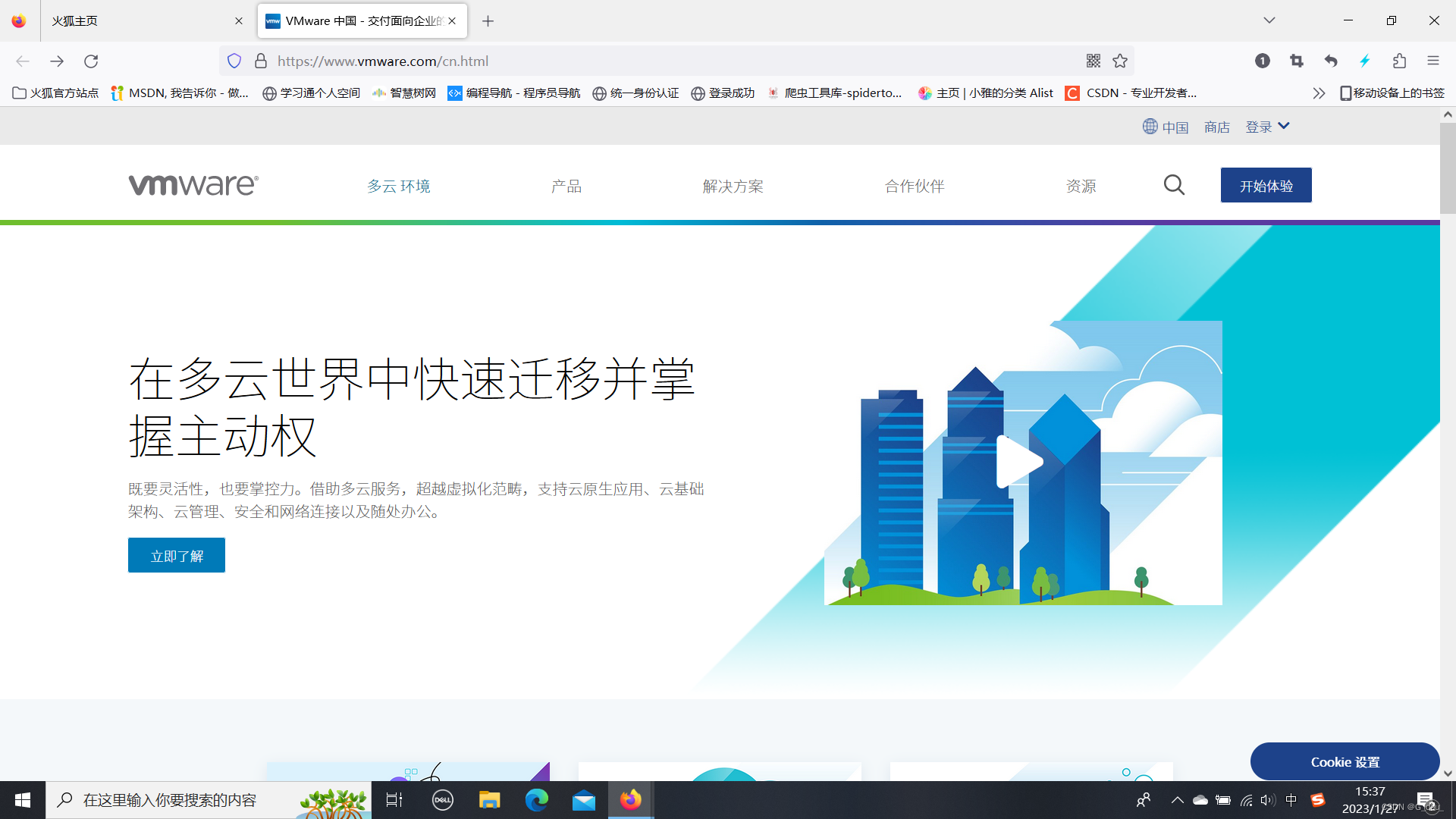 点击资源然后选择产品下载
点击资源然后选择产品下载
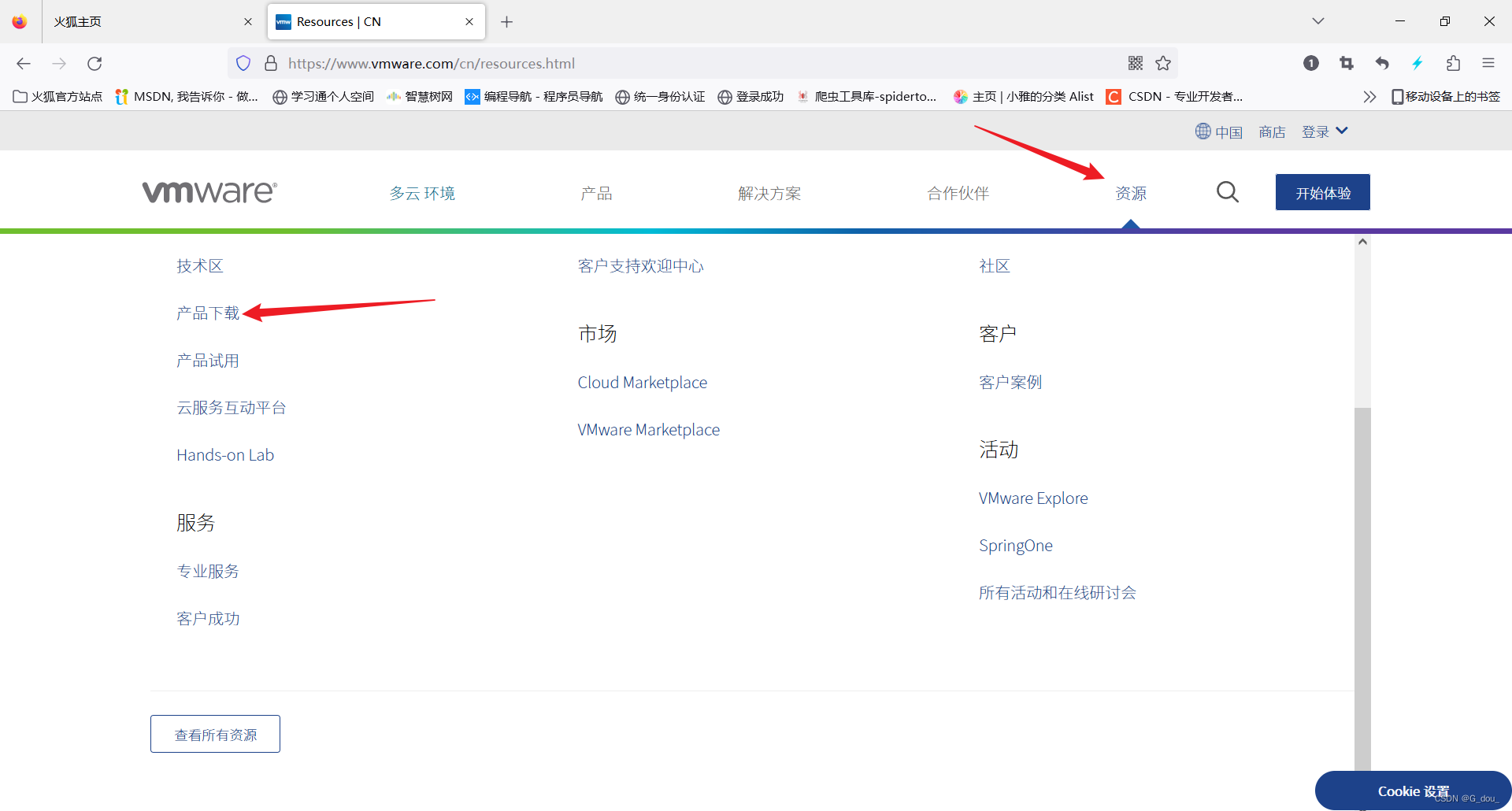
往下滑在Desktop & End-User Computing中找到VMware Workstation Pro然后点击下载产品
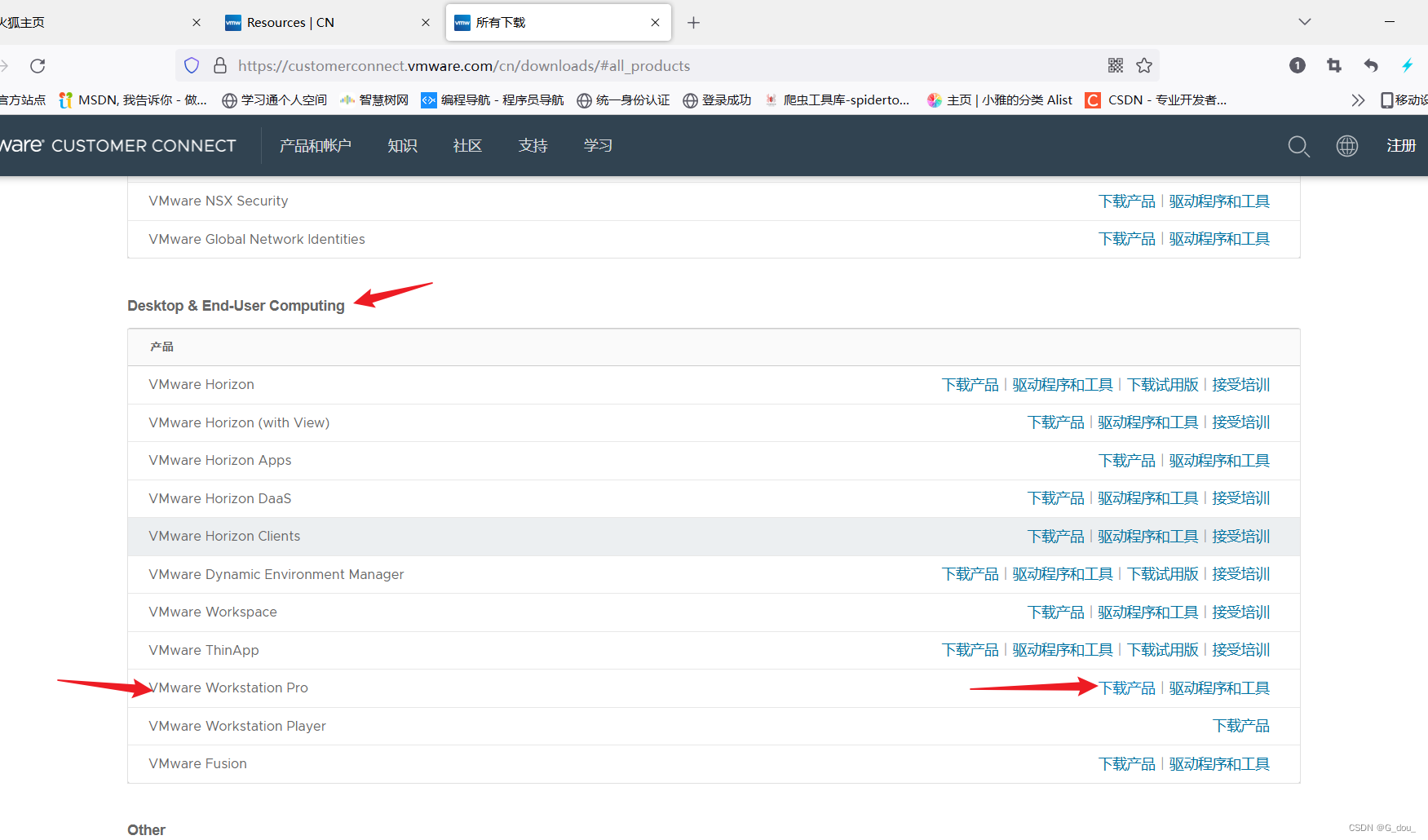 选择想要下载的版本Windows选择VMware Workstation Pro 17.0 for Windows,Linux选择VMware Workstation Pro 17.0 for Linux,单击转至下载
选择想要下载的版本Windows选择VMware Workstation Pro 17.0 for Windows,Linux选择VMware Workstation Pro 17.0 for Linux,单击转至下载
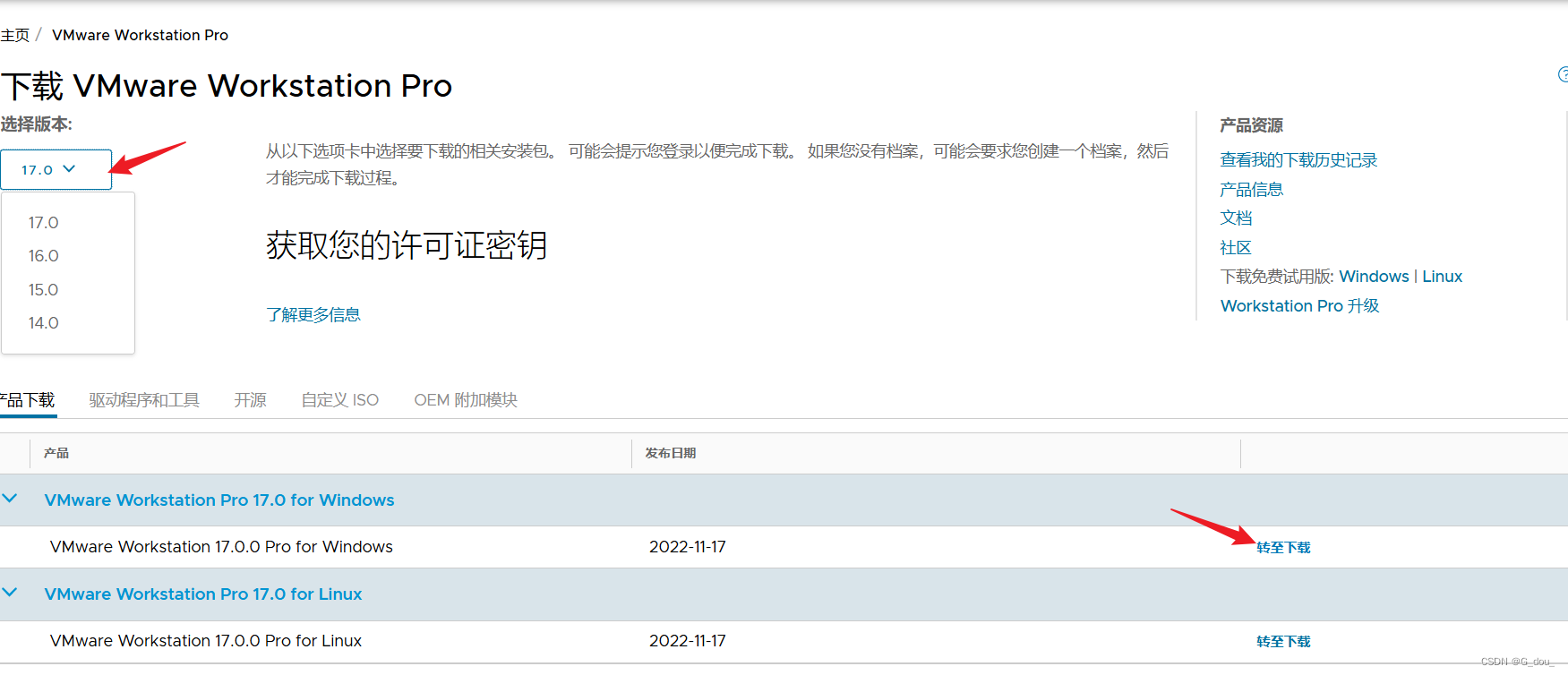 单击立即下载
单击立即下载
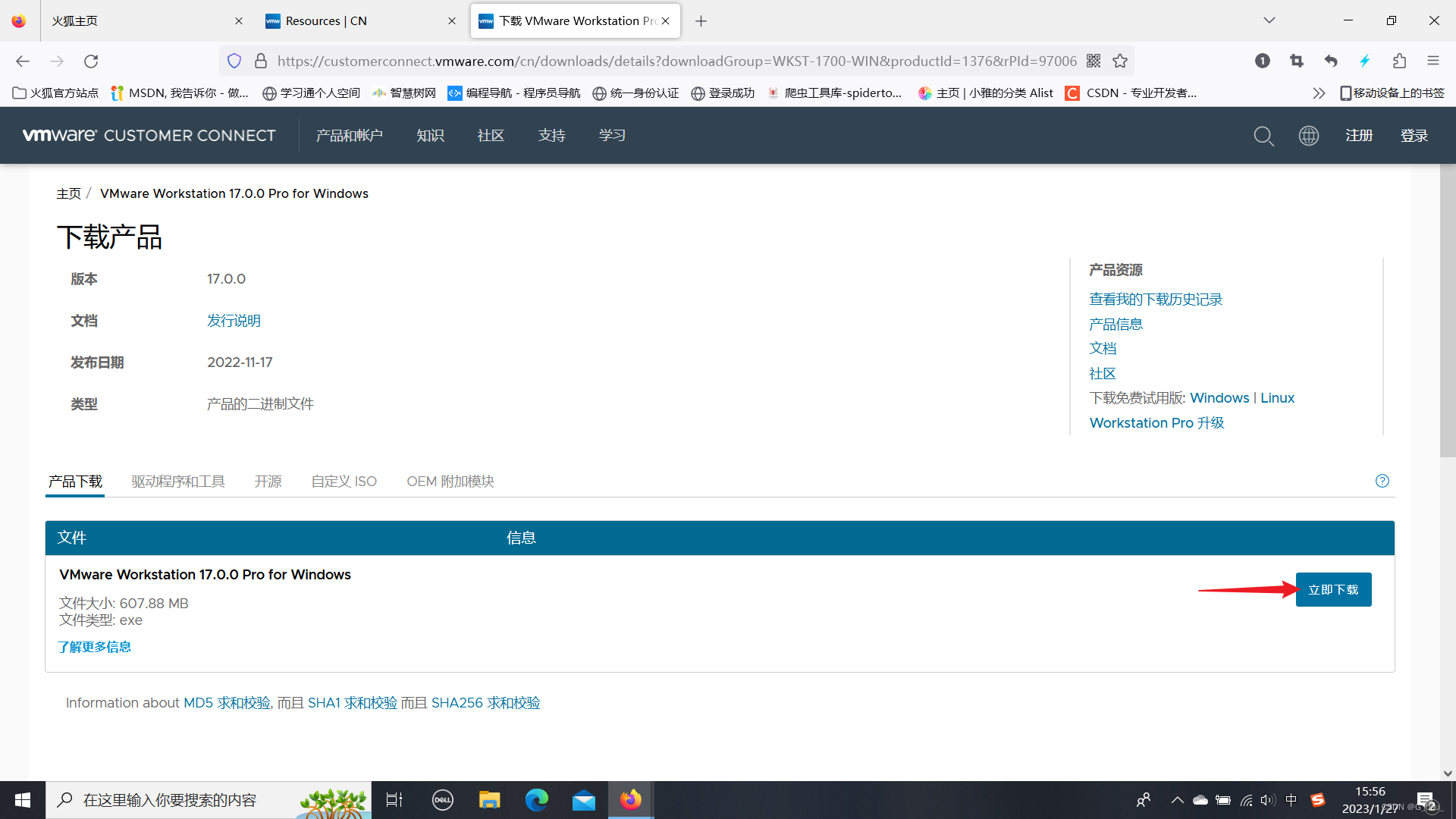
第二步安装
双击打开安装包按照提示操作
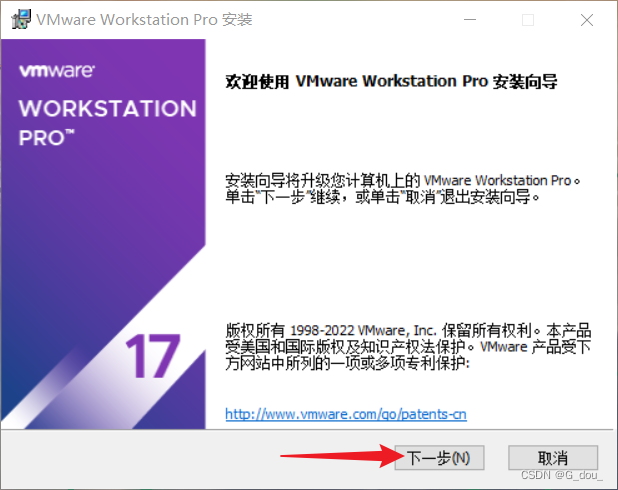
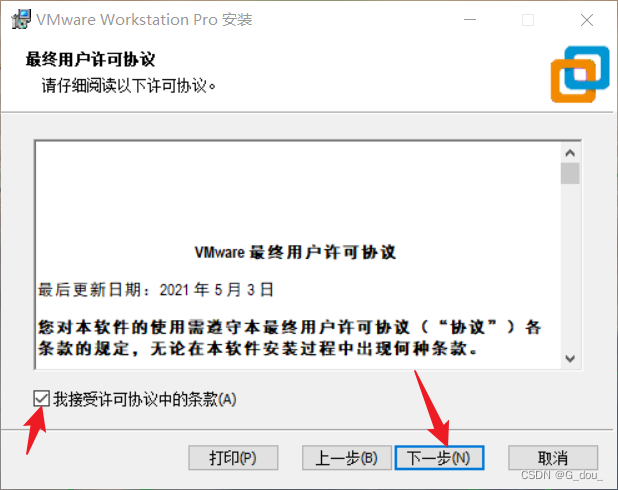
需要更改安装位置,其余按默认设置
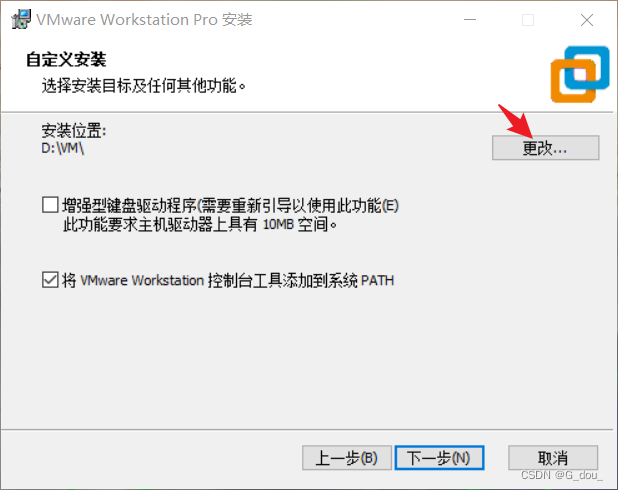
直接单击下一步进行安装
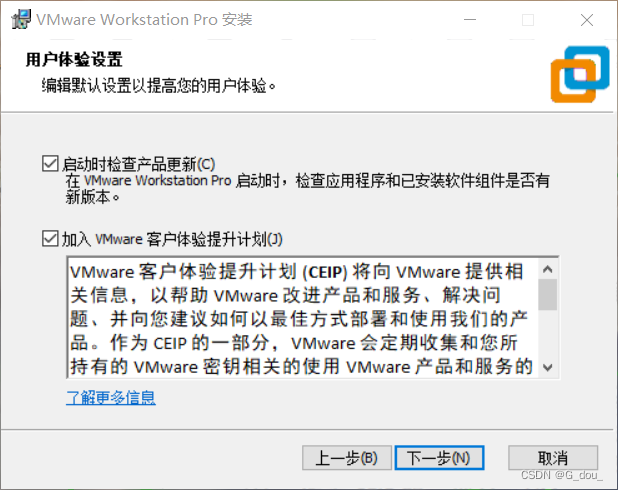
安装完成。























 1万+
1万+











 被折叠的 条评论
为什么被折叠?
被折叠的 条评论
为什么被折叠?










